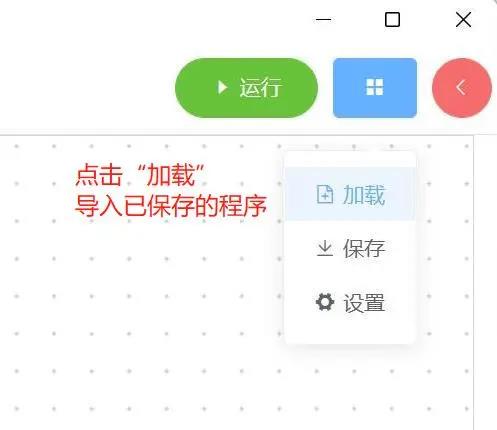1 myBlockly初始使用
使用前提
正式开始编程使用前,一定要选择对应的机器型号,否则容易造成硬件损害
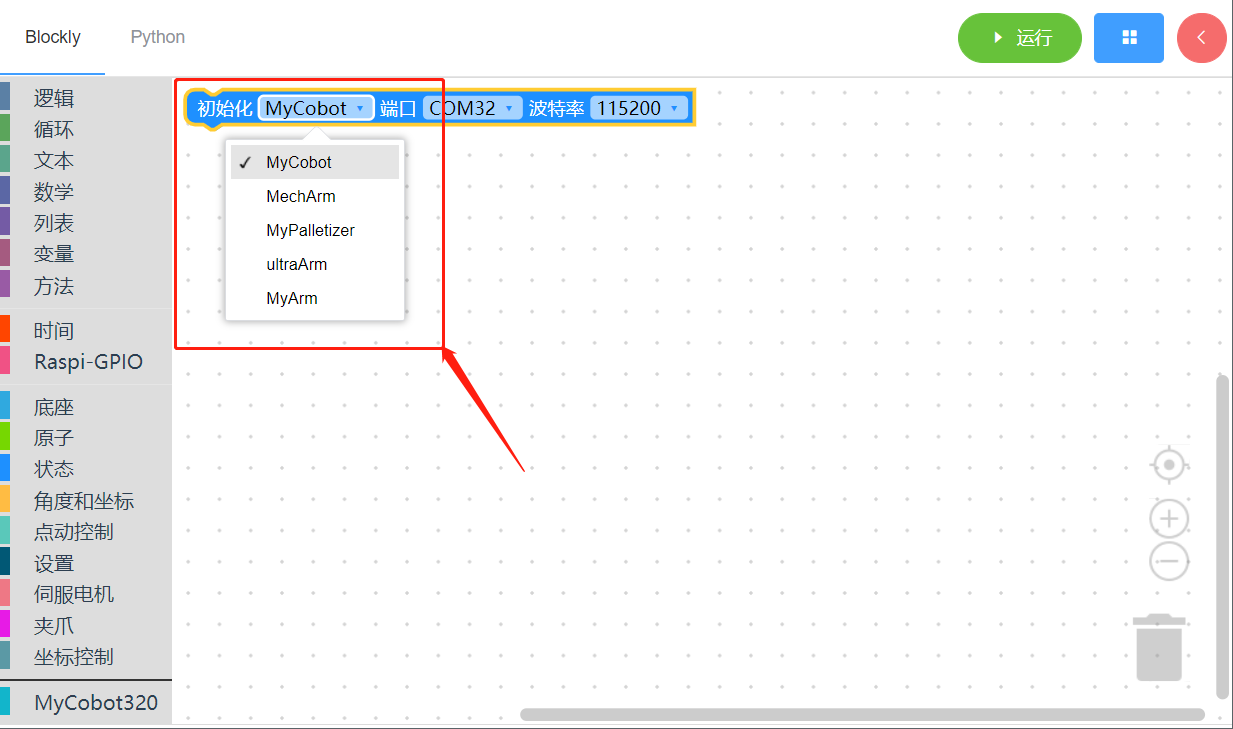
用控制面板控制机器时,也一定要选择对应的机器型号,否则容易造成硬件损害
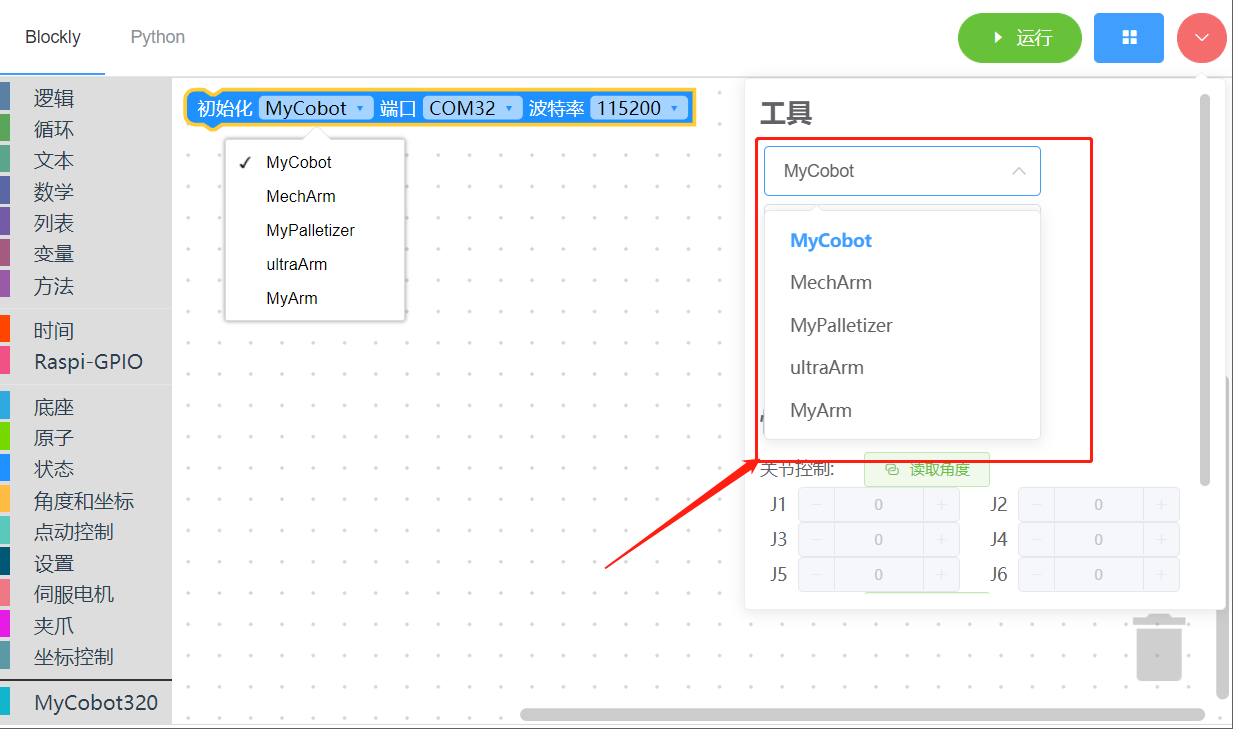
myBlockly界面展示

模块栏:
- 包含程序编写所需的方法模块,可以通过鼠标放入程序编辑区进行拼接
- MyCobot320模块
小工具栏:
点击右上角粉红色按钮会出现一个小工具栏,此处可以选择正确的机型、串口号以及波特率。也可以通过点击“读取角度”或“读取坐标”按钮获取机械臂实时关节角度和坐标。点击关节控制或坐标控制栏中的“+/-”可以控制机械臂移动。
程序编辑区域:
- 运行程序之前需要在初始化模块中或者小工具栏内选择正确的机型、端口以及波特率,否则程序无法正常运行。
- 把所需的模块方法拖拽到该区域拼接起来实现自己的程序。
- 如果右侧小工具栏已经修改了波特率和串口,但是此处仍然是/dev/ttyAMA0,则是myBlockly版本原因,需要先到官网更新软件版本(最新版本在小工具栏选择了串口和波特率后,编辑区的信息会随之改变)。
注意:
1.M5Stack系列的波特率一般为115200,Raspberry Pi系列的波特率一般为1000000。请根据此表格正确选择280 Jetson Nano机械臂所对应的串口号和波特率。如果串口号和波特率不正确,会导致程序无法正确运行。
| 机器型号 | 串口号 | 波特率 |
|---|---|---|
| 280 PI | /dev/ttyAMA0 | 1000000 |
| 280 Jetson Nano | /dev/ttyTHS1 | 1000000 |
| 280 Arduino | Win: COM; Linux: /dev/ttyUSB 或 /dev/ttyACM ; | 1000000 |
2.查询机器的串口号和波特率的方法,请前往myStudio安装驱动章节查看。在进行开发时请确认机器的型号、串口号、波特率是否正确。
3.当程序无法运行的时候请检查小工具栏是否断开链接(如下图所示)。
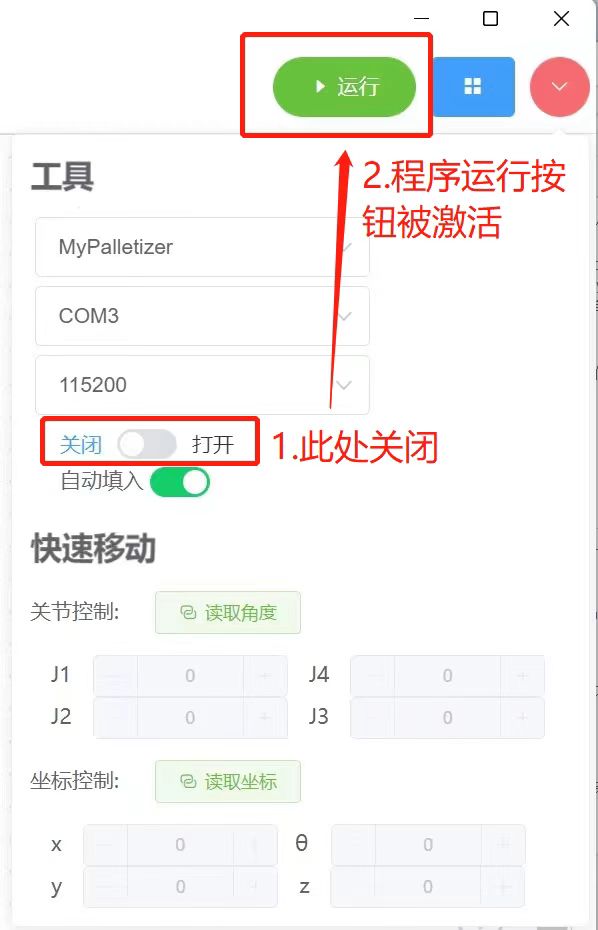
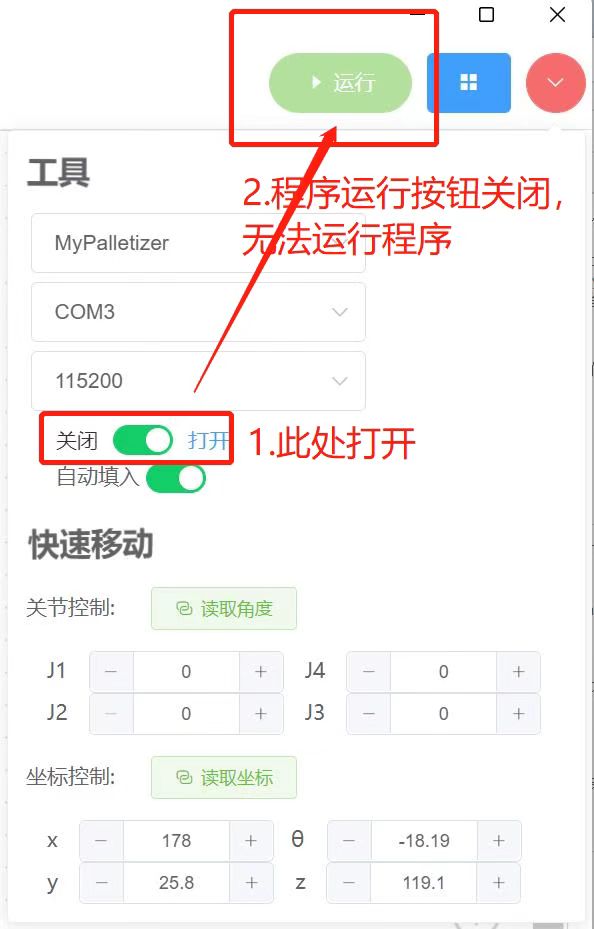
语言调整
如果想切换myblocky的界面语言,可以跟随如下指引。点击右上角蓝色按钮,弹出菜单栏后点击Setting
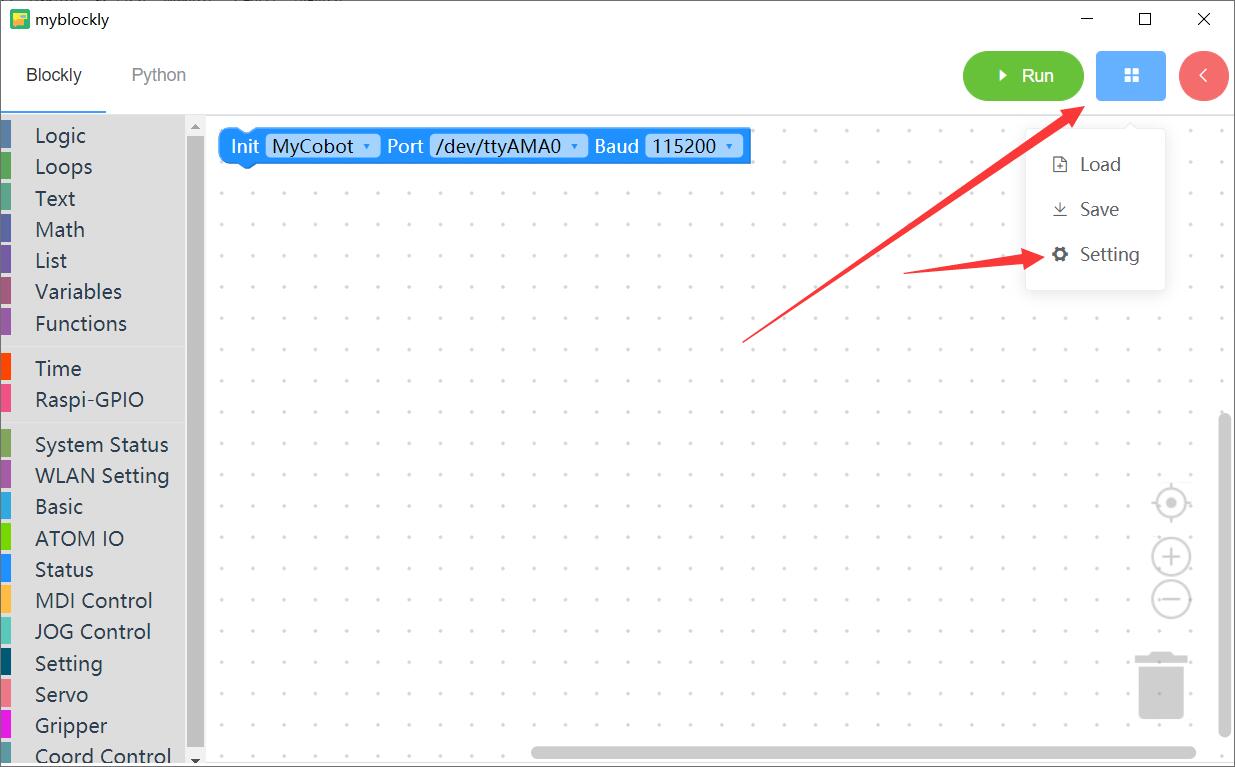
随后在Language处选择需要切换的语言,然后点击绿色OK按钮,即可完成myblocky的界面语言切换
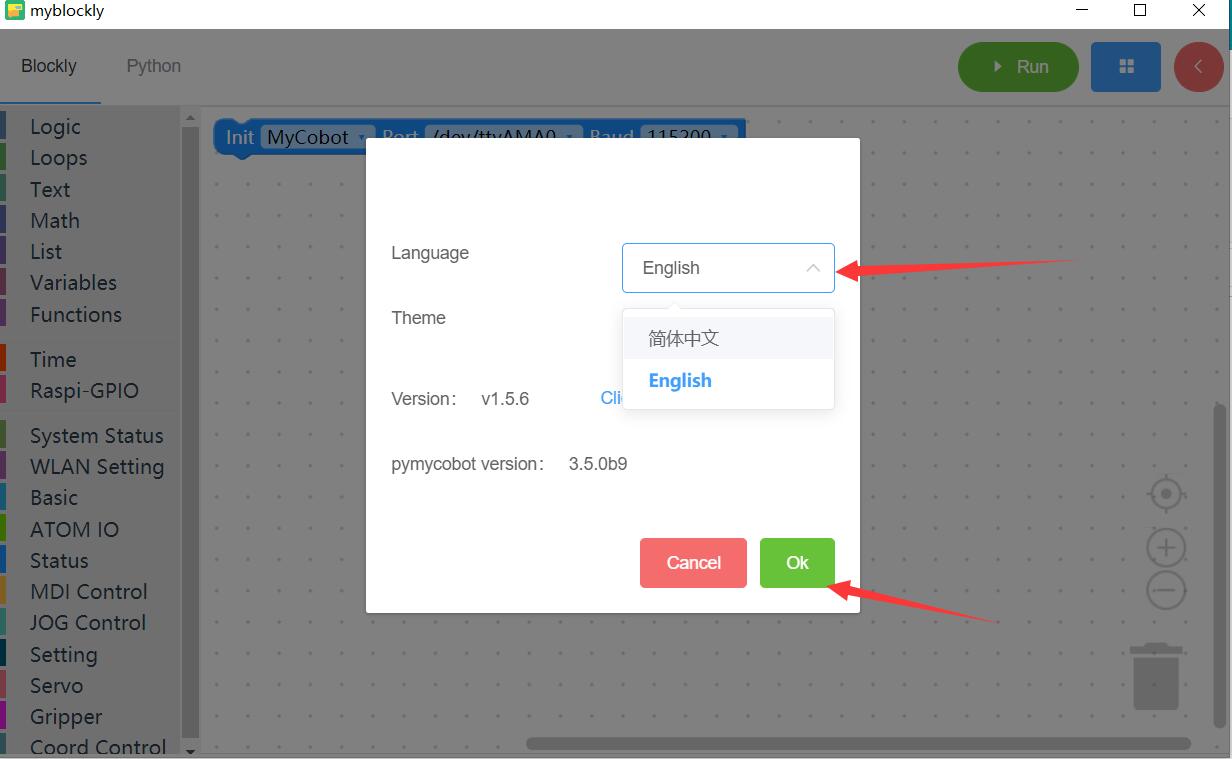
程序运行
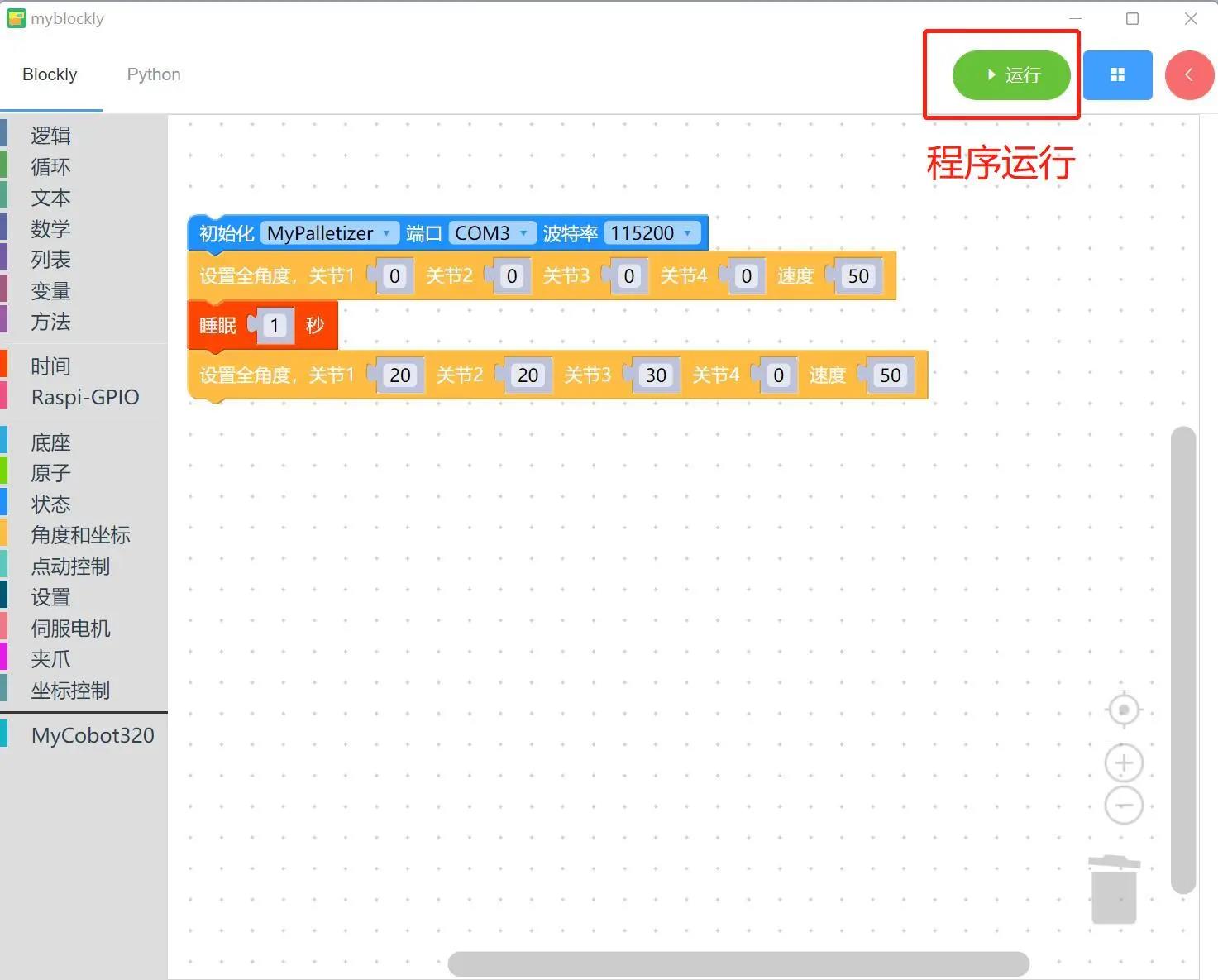
拖动想要的方法模块,编辑自己的程序(如上图所示),每个模块结构相结合在一起(有ki的声音),再点击“运行”就可以将代码上传到机械臂当中运行了。
注意:操作机械臂运动的程序是需要时间来完成的,所以在一个动作之后需要接上一个睡眠模块,给机械臂运动的时间再进行下一个运动。(自己因情况决定所需的时间,机械臂默认设定跑myBlockly最低的睡眠时间不低于0.5s)否则会导致机械臂无法达到理想的运动。
点击左上角“Python”选项可以查阅对应的Python代码,如下图所示。
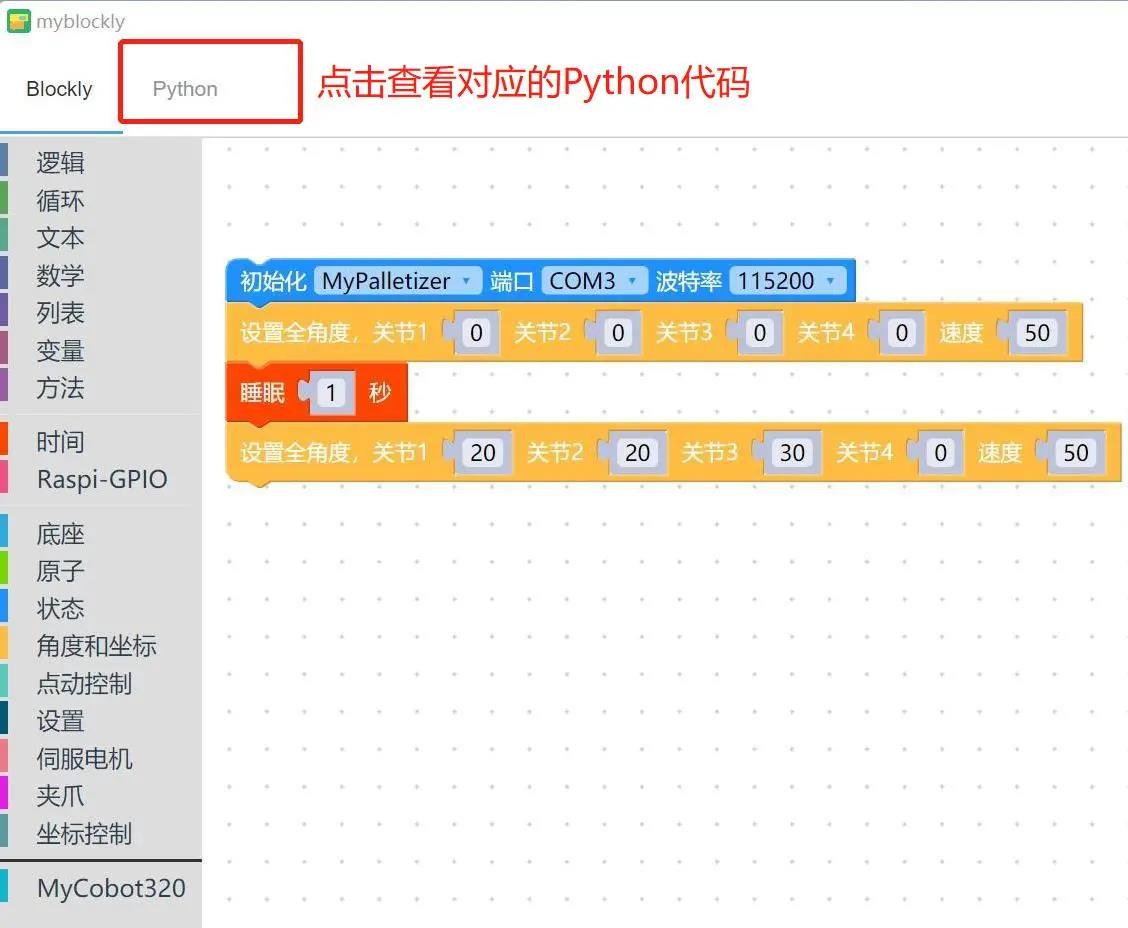
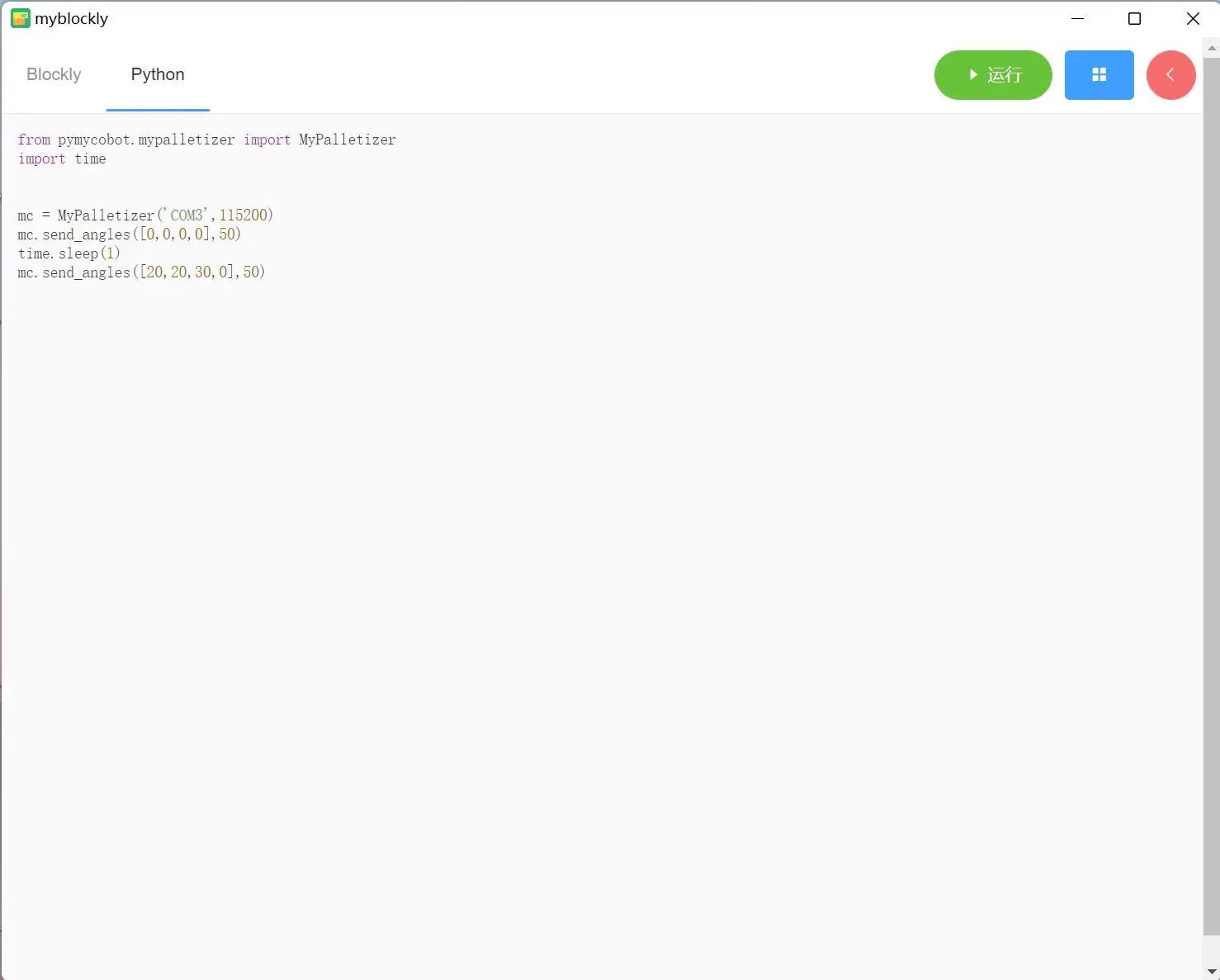
程序保存和载入
myBlockly的程序以*.json格式保存,点击界面右上角蓝色方框,出现“保存”选项点击后,即可保存程序。

同样点击蓝色方框,点击”加载“选项,可以导入已保存的程序。